iPhone/iPad からアプリを削除する方法: さまざまな方法
公開: 2022-10-04iPhone/iPad からアプリを削除する方法: さまざまな方法
iPhone の人気により、App Store には iPhone に関連する多くのアプリが公開されています。 特定のアプリは、コミュニケーションを支援して、生活をより簡単にしたり、笑わせたりするのに役立ちます。 アプリを削除する方法はよくある問題です。
iPhone またはタブレットのストレージ容量を占有するアプリを削除しますか? これらの非アクティブなアプリを非表示にする方法はいくつかあります。 この記事では、iOS 15 およびそれ以前のオペレーティング システム バージョンで必要な簡単なアクションを提供して、デバイスがすっきりしていることを確認します。
目次
- 1 iPhoneでアプリを削除する方法 さまざまな方法
- 1.1ホーム画面からアプリを削除する
- 1.2アプリ ライブラリからアプリを削除する
- 1.3設定から iPhone アプリを削除する
- 1.4 App Store からアプリを削除する方法
- 1.5 iCloud からアプリを削除するにはどうすればよいですか?
- 2 iPhoneでアプリを削除せずに非表示にする方法
- 3組み込みの Apple アプリケーションを iPhone と iPad から削除できますか?
- 3.1関連
iPhoneでアプリを削除する方法 さまざまな方法
ホーム画面からアプリを削除する
ホーム画面で、削除したいアプリケーションの記号を押し続けます。 コンテキストメニューが表示されたら、「アプリを削除」をタップします。 次に、[アプリを削除] をタップします。
確認ポップアップで [削除] をクリックすると、完了です。 このアプリは、iPhone から完全に削除されます。
アプリ ライブラリからアプリを削除する
削除したいアプリがホーム画面にない場合は、アプリ ライブラリから削除することもできます。 方法は次のとおりです。
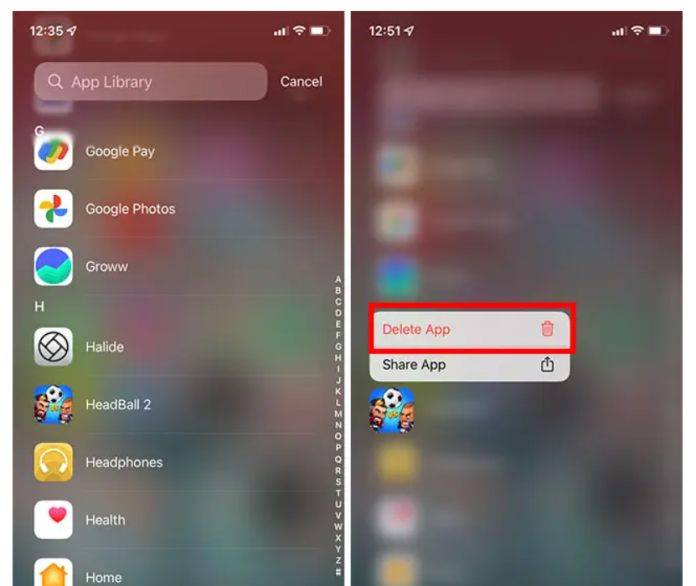
- iPhone 内のアプリ ライブラリを参照し、削除するアプリを検索します。 次に、アプリのアイコンを押したまま、メニュー コンテキストを選択して [アプリの削除] を選択します。
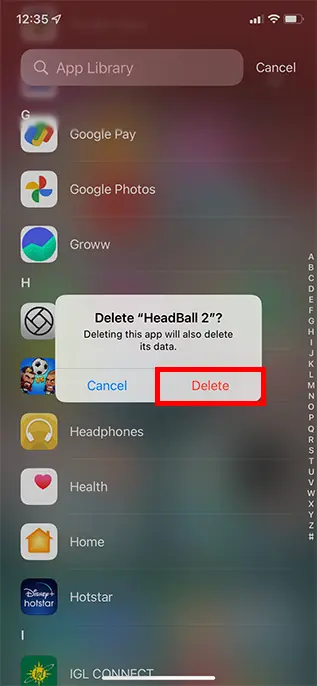
- 確認ウィンドウで、[削除] をもう一度クリックして、アプリケーションを iPhone から完全に削除します。
設定からiPhoneアプリを削除する
設定アプリを使用して、iPhone からアプリを削除することができます。 これは、ホーム画面を開いてアンインストールするのではなく、[設定] で直接削除できるため、iPhone のストレージ履歴を確認していて、使用しないアプリが表示されている場合に便利です。 これがあなたがそれを行う方法です。
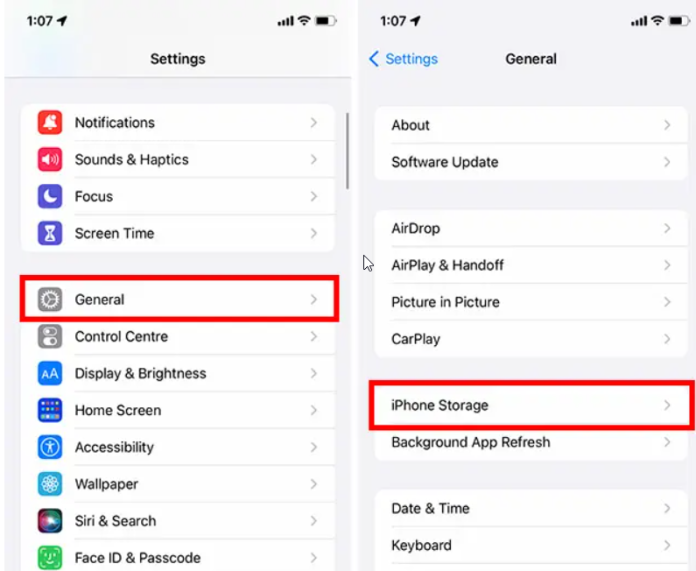
設定を開き、「一般」をタップします。 次に「iPhoneストレージ」をタップします。
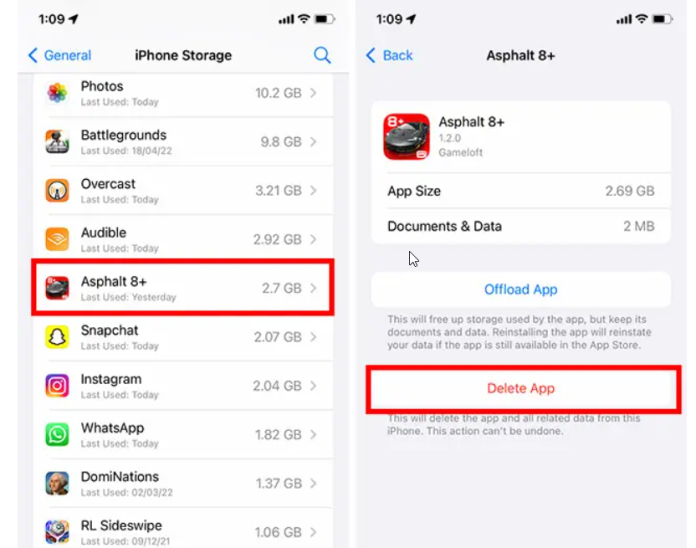
消去するアプリが見つかるまで下にスクロールし、タップします。 次に、[アプリを削除] をタップします。

警告ポップアップが表示されます。 [削除] を選択すると、アプリケーションは iPhone から完全に削除されます。
App Store からアプリを削除する方法
アプリを削除するもう 1 つの方法は、アプリ ストアを利用することです。 アプリストア。
- アプリストアを開きます。
- 右上隅にあるアカウントのアイコンをタップします。
- 次のページで、削除するアプリケーションが見つかるまで下にスクロールします。
- アプリケーションを削除するには、指を名前の左側に移動し、右側にオレンジ色のセクションが表示され、内側に [削除] が表示されます。
- その後、削除を押してアプリを消去します。
iCloudからアプリを削除するにはどうすればよいですか?
あなたの iPhone がアプリが存在する最後の場所になることは決してないかもしれないことに注意してください。 Edge によると、「デバイスの iCloud 設定は、購入履歴を表示することができます [そして] サブスクリプションを制御し、特定の家族共有オプションにアクセスするために使用されます。」 これらの理由から、Apple ユーザーは iCloud アカウントにあるアプリも消去したいと考えるかもしれません (特に、ソフトウェアに頼るべきではないことを示すこれらの警告サインが表示された場合)。
アプリのバックアップを停止し、iCloud からバックアップ情報を削除するには、[設定] に移動します。 上部で自分の名前を選択し、iCloud に進みます。 ストレージの管理に移動します。 次に、[バックアップ] をクリックして、現在使用しているデバイスを選択します。 アプリケーションの概要が表示されます。 削除したい場合は、スイッチを左に倒すだけです。 古いメッセージング アプリを削除したいが、新しい (より安全な) アプリに切り替えたい場合は、iPhone にインストールできる安全なメッセージング アプリケーションを確認してください。
iPhoneでアプリを削除せずに非表示にする方法
ホーム画面からアプリケーションを非表示にして App ライブラリに保存するオプションは、iOS 14 以降でのみ使用できます。
- 削除したいアプリを見つけて、アイコンを長押しします。
- ポップアップで、削除するアプリを選択します。
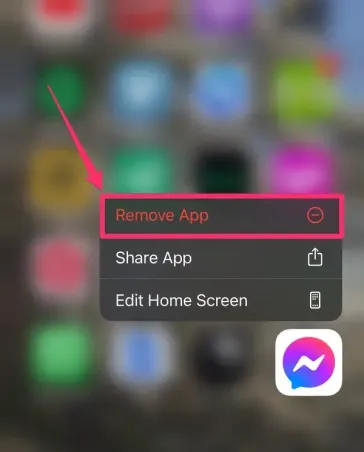
- 次に、[ホーム画面から削除] を選択します。 その後、アプリはホーム画面から消え、アプリ ライブラリに移動します。
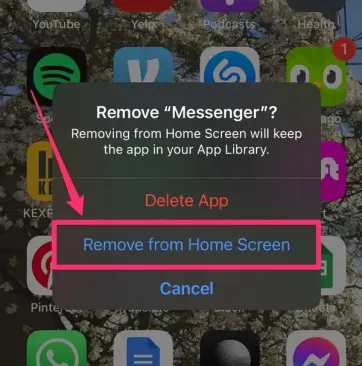
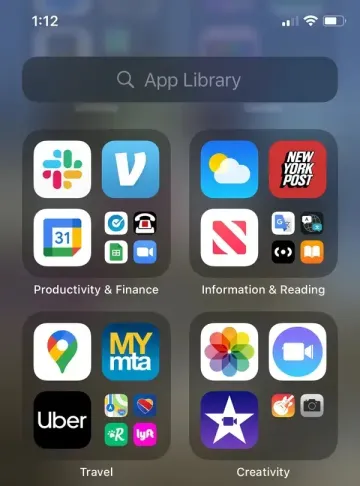
- アプリ ライブラリにアクセスするには、指をホーム画面の右側の Web ページに移動します。 次に、上部の検索バーを使用してアプリを見つけるか、カテゴリを参照します。
iPhone と iPad から組み込みの Apple アプリケーションを削除できますか?
長い間、iPhone やタブレットからすべての Apple プログラムを削除することは不可能でした。そのため、Google マップや Firefox フォーカスなど、標準の Apple アプリに代わるものを好む人々の不満につながっていました。 iOS 10 と同様に、Apple のプリインストール アプリケーションのほとんどを削除できるようになりました。ただし、削除されていない場合は削除できます。 この投稿の最後で、iPhone からアプリケーションをブロックする方法について説明します。
以下の手順に従って、インストールした Apple アプリとサードパーティ製アプリケーションを削除できます。
ただし、メッセージ、写真、Safari、App Store、設定などの一部のアプリはシステムに統合されているため、削除できません。 ただし、iOS 14/iPad OS 14 以降を実行している場合に自動的に開かれる既定のアプリケーションを変更できます。
RemotePik で無制限のグラフィックおよびビデオ デザイン サービスを利用し、無料トライアルを予約してください
最新の e コマースと Amazon のニュースを入手するには、www.cruxfinder.com でニュースレターを購読してください。
